win10 设置自动关机最简单方法 win10 怎么设置自动关机
更新时间:2023-09-06 15:16:52作者:huige
我们有时候电脑在下载一些东西,但是自己又要出门,又不想下载完成之后一直开着电脑,那么这时候我们可以设置电脑自动关机,可能有很多小伙伴不懂win10怎么设置自动关机,如果你也想设置的话,就可以跟着笔者的步伐一起来学习一下win10 设置自动关机最简单方法。
具体步骤如下:
/t XXX 将关机前的逾时期间设置为XXX秒,60是指60秒=1分钟,600秒是指10分钟,3600秒是指60分钟。
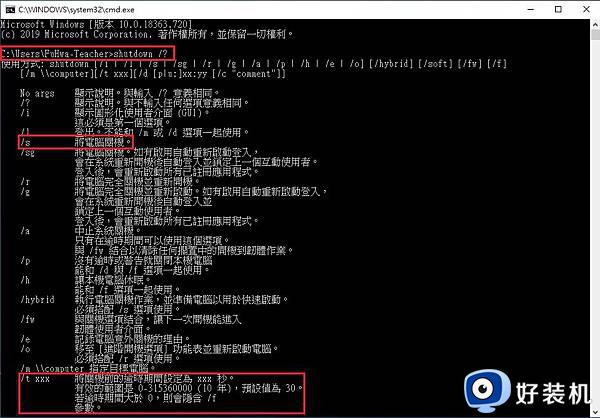
1、【Windows键】+【R】打开执行,输入shutdown -s -t 60 。
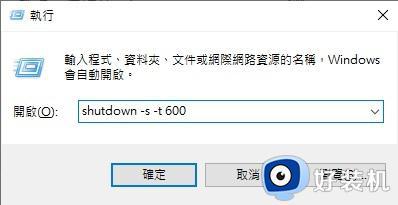
2、系统跳出提示1分钟内关机。
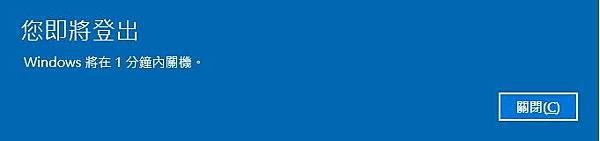
3、如果要取消自动关机指令,shutdown -a
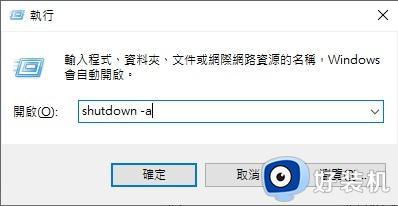
以上给大家讲述的便是win10设置自动关机的详细方法,有需要的小伙伴们可以学习上述方法步骤来进行设置,希望帮助到大家。
win10 设置自动关机最简单方法 win10 怎么设置自动关机相关教程
- 怎么关闭win10自动关机 win10取消自动关机设置方法
- windows10怎么定时自动关机 win10设置定时关机的方法
- win10自动关机计划任务怎么设置 让win10系统自动关机的方法教程
- 自动关机w10怎么设置 w10如何设置自动关机
- win10关闭自动启动项设置方法 win10如何关闭自动启动项
- 取消自动关机win10设置方法 怎么设置win10取消自动关机
- windows10自动关机怎么设置 windows10如何最简单定时关机
- 如何取消win10自动关机时间设置 win10怎么关闭自动关机时间
- 怎么在win10系统中设置自动关机 win10电脑如何自动关机设置
- 如何设置自动关机win10 win10怎么设置电脑自动关机
- win10拼音打字没有预选框怎么办 win10微软拼音打字没有选字框修复方法
- win10你的电脑不能投影到其他屏幕怎么回事 win10电脑提示你的电脑不能投影到其他屏幕如何处理
- win10任务栏没反应怎么办 win10任务栏无响应如何修复
- win10频繁断网重启才能连上怎么回事?win10老是断网需重启如何解决
- win10批量卸载字体的步骤 win10如何批量卸载字体
- win10配置在哪里看 win10配置怎么看
win10教程推荐
- 1 win10亮度调节失效怎么办 win10亮度调节没有反应处理方法
- 2 win10屏幕分辨率被锁定了怎么解除 win10电脑屏幕分辨率被锁定解决方法
- 3 win10怎么看电脑配置和型号 电脑windows10在哪里看配置
- 4 win10内存16g可用8g怎么办 win10内存16g显示只有8g可用完美解决方法
- 5 win10的ipv4怎么设置地址 win10如何设置ipv4地址
- 6 苹果电脑双系统win10启动不了怎么办 苹果双系统进不去win10系统处理方法
- 7 win10更换系统盘如何设置 win10电脑怎么更换系统盘
- 8 win10输入法没了语言栏也消失了怎么回事 win10输入法语言栏不见了如何解决
- 9 win10资源管理器卡死无响应怎么办 win10资源管理器未响应死机处理方法
- 10 win10没有自带游戏怎么办 win10系统自带游戏隐藏了的解决办法
